ゲームプレイとビデオに最適なクリップレコーダー 3 選
クリップレコーダーは、デスクトップまたは特定のアプリケーションからビデオまたはオーディオクリップを記録するソフトウェアツールです。これを使用すると、ゲームプレイを記録したり、チュートリアルを作成したり、ライブストリームをキャプチャしたり、アプリケーションのバグを記録したり、ビデオ通話やオンライン会議を保存して後で表示したりできます。記録後は、さまざまな目的で編集、共有、および活用できます。今日、最高のキャプチャツールを探しているなら、あなたは正しい場所に来ています。この記事では、 効果的なクリップレコーダー3つ あなたのプロジェクトやタスクのために!ここで読み続けてください!
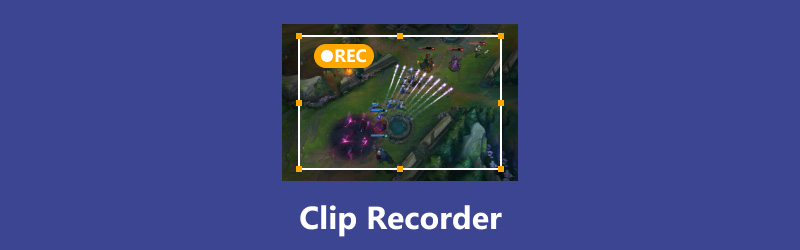
テスト方法
このレビューでは、各クリップ レコーダーの機能、長所、短所を詳細に検証するテスト方法を採用しています。各レコーディング ツールは、Windows、Mac、または Linux システムでテストされています。さまざまなレコーディングのニーズとシナリオを考慮して、特定のパフォーマンスに応じて希望のレコーディング ツールを選択できます。
パート 1. トップ 3 クリップ レコーダー
トップ1. ArkThinkerスクリーンレコーダー
ArkThinker スクリーンレコーダー は、一流の録画ソフトウェアです。プロフェッショナルツールとして、オーディオからビデオまで包括的な録画モードを提供します。同時に、優れた品質で録画して共有することができます。ゲームプレイを共有したり、教育チュートリアルを作成したり、会議を記録したりする場合でも、これが最初の選択肢になります。さらに、このクリップ録画ソフトウェアは、iOS および Android の画面をデスクトップに遅滞なく録画できます。使いやすいインターフェイスにより、すぐに録画を開始できます。今すぐ無料でダウンロードしてお試しください。
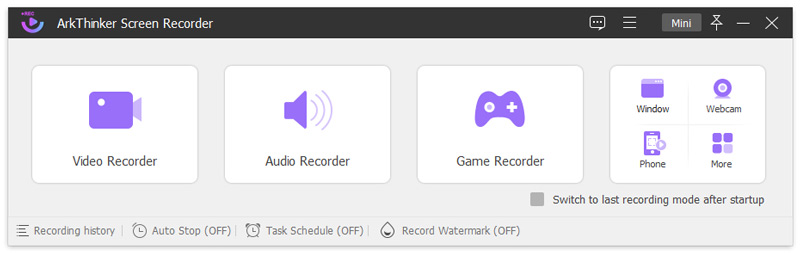
主な特徴:
◆ デスクトップ上の画面または音声付きビデオをキャプチャします。
◆ ゲームプレイ、ウェブカメラ、またはデスクトップ上のウィンドウをキャプチャします。
◆ iOS および Android デバイスの画面をリアルタイムで記録します。
◆ 単一画面、スクロール ウィンドウ、またはポップアップでスナップショットを撮ります。
- さまざまな録画モードをサポートします。
- コンピューターまたは携帯電話の画面とウィンドウを音声付きで録画します。
- 初心者から上級者まで簡単に使えます。
- エクスポートと共有のためのさまざまな形式をサポートします。
- 中央処理装置 (CPU) の使用率が低くなります。
- 7 日間の無料ライセンスのみを提供します。
トップ2. OBS Studio
OBSスタジオ は、ビデオ録画とライブストリーミング用のクロスプラットフォームレコーダーです。この録画ソフトウェアは、Windows、Mac、Linux システムでの画面アクティビティのキャプチャをサポートしています。このレコーダーは、特にゲーマーやビデオストリーマーに人気があります。ゲームプレイのハイライト、オンライン会議、リアルタイムウィンドウなどを簡単にキャプチャして共有できます。また、ライブイベントのストリーミングにも適しています。

主な特徴:
◆ ストリーミング中に画面のアクティビティをキャプチャします。
◆ コンピューター上のあらゆるアクションのホットキーをカスタマイズします。
◆ リアルタイムのビデオ/オーディオを高性能でキャプチャおよびミックスします。
◆ シーンをいくつでも設定でき、簡単に切り替えることができます。
- 完全に無料で広告もありません。
- 一度に複数のウィンドウをキャプチャします。
- 録画時間や実行システムを制限しません。
- ビデオ録画を高解像度 (HD) でエクスポートします。
- ユーザーインターフェースが直感的ではありません。
- 単純なビデオ編集やモンタージュには適していません。
- コマンドが機能しない場合もあります。
トップ3. Bandicam
バンディカム は、優れた画面、ゲーム、ウェブカメラ録画プログラムです。このプログラムは Windows コンピューターで使用でき、3 つの録画モードを提供します。これにより、PC 上の特定の領域を簡単に録画できます。同時に、元の録画のビデオ品質を維持できます。さらに重要なのは、システムまたはマイクのオーディオを使用して画面アクティビティをキャプチャできることです。

主な特徴:
◆ 高品質のオーディオで4Kビデオを録画します。
◆ ビデオ録画またはスクリーンショットに直接描画してアウトラインを作成します。
◆ システムオーディオと自分の声をそれに応じて録音します。
◆ 特定の時間に録画するための毎日または毎週のスケジュールをサポートします。
- ビデオ コンテンツを強調表示および編集するための編集機能を提供します。
- スクリーンショットを BMP、PNG、JPG などのさまざまな形式でエクスポートします。
- 録音用の組み込み編集ツールは使いやすいです。
- 無料録画には時間制限と透かしが入ります。
- Mac、Linux、その他のモバイルデバイスはサポートされていません。
- デバイス録画モードでは、Web カメラなどの外部デバイスが必要です。
パート2. クリップレコーダーに関するよくある質問
コンピューターでクリップを録画するにはどうすればよいですか?
デスクトップでクリップを録画する必要がある場合は、ArkThinkerスクリーンレコーダーなどの専門的なソフトウェアを使用できます。インストールして録画モードを選択します。次に、 記録 クリップのキャプチャを開始します。終了後は、録画したクリップを直接保存できます。
クリップを録画するのに最適なソフトウェアは何ですか?
価格、使いやすさ、録画品質、カスタマイズパラメータなど、特定のニーズによって異なります。デスクトップソフトウェアは通常、より包括的な機能を提供しますが、オンラインツールは無料で使いやすいです。
スマートフォンでクリップを録画できますか?
もちろんです。さまざまなアプリを使用して、iOS および Android でクリップを録画できます。たとえば、AZ スクリーン レコーダーや Mobizen スクリーン レコーダーなどの人気アプリを試すことができます。これらのモバイル アプリは、画面キャプチャ、ビデオ編集、ライブ ストリーミングなどのさまざまな機能を提供しており、携帯電話からクリップを簡単に録画して共有できます。
PC でクリップを録画できるアプリは何ですか?
PC 用のクリップ録画アプリケーションはさまざまです。たとえば、ArkThinker スクリーン レコーダー、Xbox ゲーム バー、Camtasia、Icecream スクリーン レコーダー、Bandicam など、人気の選択肢を試すことができます。
無料のゲームクリップレコーダーで良いものは何ですか?
ゲームプレイヤーにとって、OBS Studio は人気の選択肢の 1 つです。無料で、煩わしい広告もありません。また、強力な録画機能と高品質のエクスポートを提供します。試してみる価値があります。
結論
この記事を通じて、 3つの優れたクリップレコーダー プロフェッショナルなビデオキャプチャ用。ArkThinker スクリーンレコーダー、OBS Studio、Bandicam が含まれています。録画のニーズに合わせてオプションを 1 つ選択できます。特定の録画に関するその他のニーズがある場合は、ここにコメントを残してください。または、クリップレコーダーに関するその他の質問がある場合は、以下にコメントしてください。
この投稿についてどう思いますか?クリックしてこの投稿を評価してください。
素晴らしい
評価: 4.9 / 5 (に基づく) 415 投票)
関連記事
- 録画映像
- Facecam 付きスクリーンレコーダー: 最高のオフラインおよびオンライン ツール
- 2024 VSDC スクリーン レコーダー – 最新のレビューと最良の代替品
- ADV スクリーン レコーダー - PC 用の機能、ガイド、代替品
- Loom Screen Recorder – 効率的で使いやすいツール
- ビデオを録画する必要がある場合、Panopto Recorder を使用する価値はありますか?
- Android フォンの Vidma Recorder のレビューの詳細
- IObit Screen Recorderの詳細と機能のレビュー
- Android 用クイックビデオレコーダー – 究極のレビュー
- Mac および Windows PC 用 ScreenFlow の詳細レビュー
- ScreenRec レビュー: 誰でも使える無料のクリエイティブ ツール



